当我们在windows7系统中下载各类文件时,文件会被默认保存在我的文档当中。但是由于我的文档默认在c盘当中,很容易对系统造成负担。因此不少用户就想要更改我的文档路径,但是直
当我们在windows7系统中下载各类文件时,文件会被默认保存在我的文档当中。但是由于我的文档默认在c盘当中,很容易对系统造成负担。因此不少用户就想要更改我的文档路径,但是直接复制粘贴并没有用户。那么怎么才能把该文件转移出c盘呢?有需要的用户赶紧来查看本文教程吧。
win7我的文档更改路径怎么操作
具体步骤如下:
1、首先点击左下角开始,打开“个人文件夹”
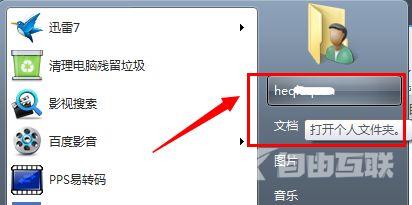
2、然后找到其中的“我的文档”,右键选中它点击“属性”
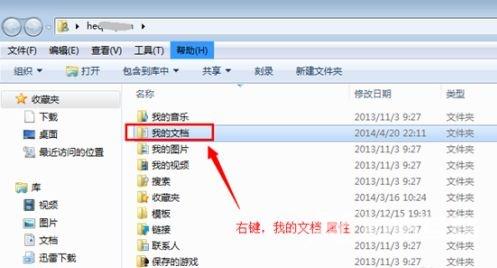
3、然后点击上方“位置”选项卡,可以看到图示位置的文件夹路径。
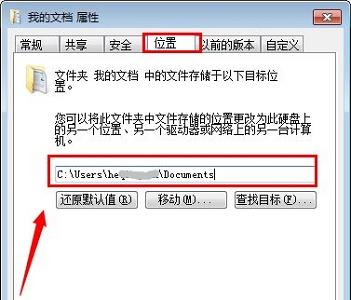
4、点击“移动”,然后选择需要转移到的位置。自由互联小编选择到d盘当中。
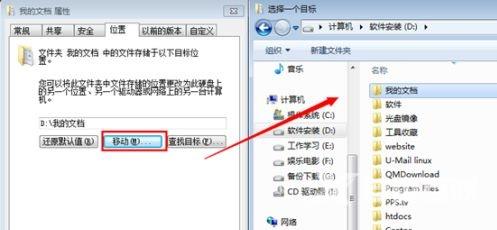
5、接着我们可以通过提示看到原位置和新位置,确定之后点击“是”
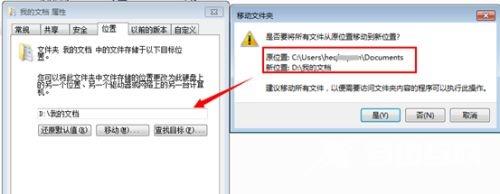
6、最后只要等待文件搬运完成就可以了。

